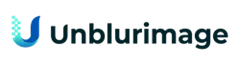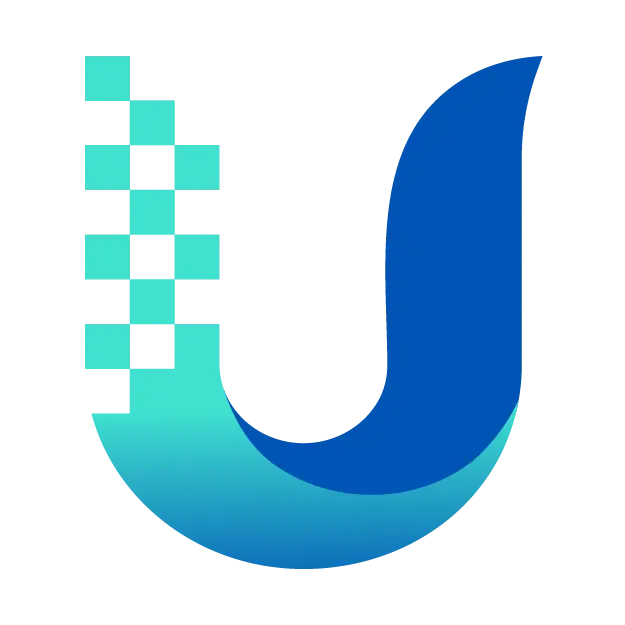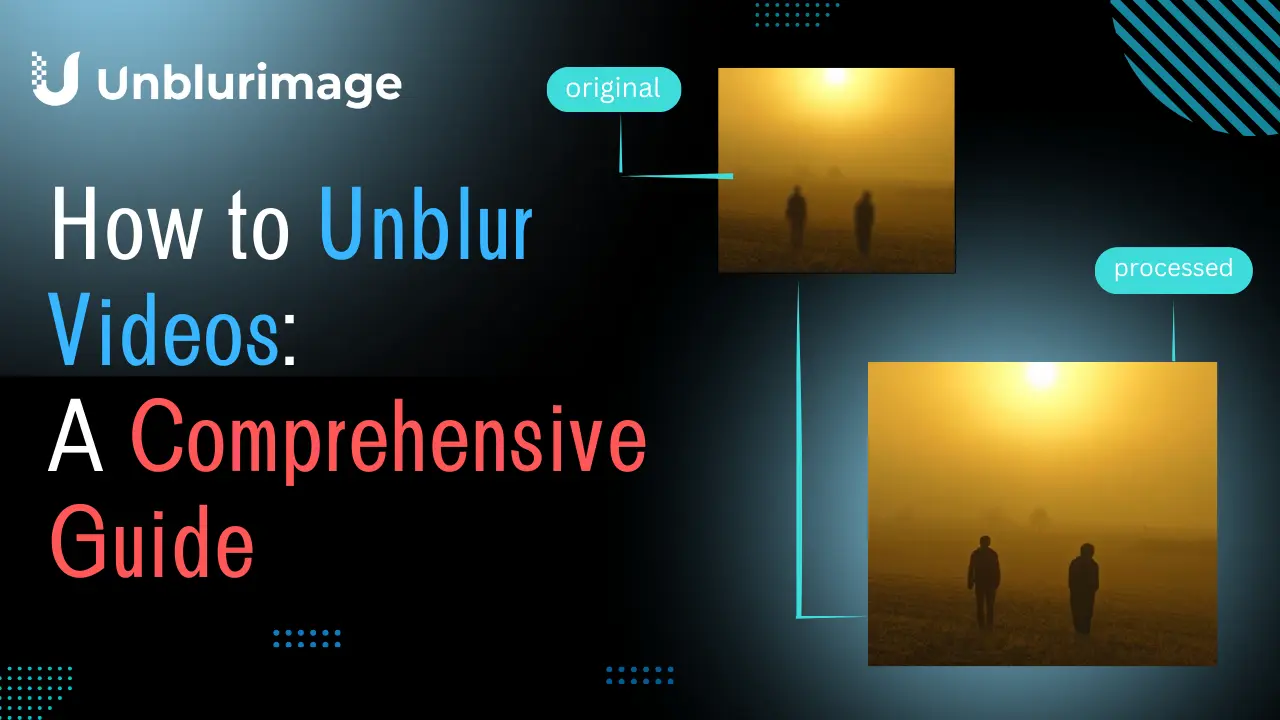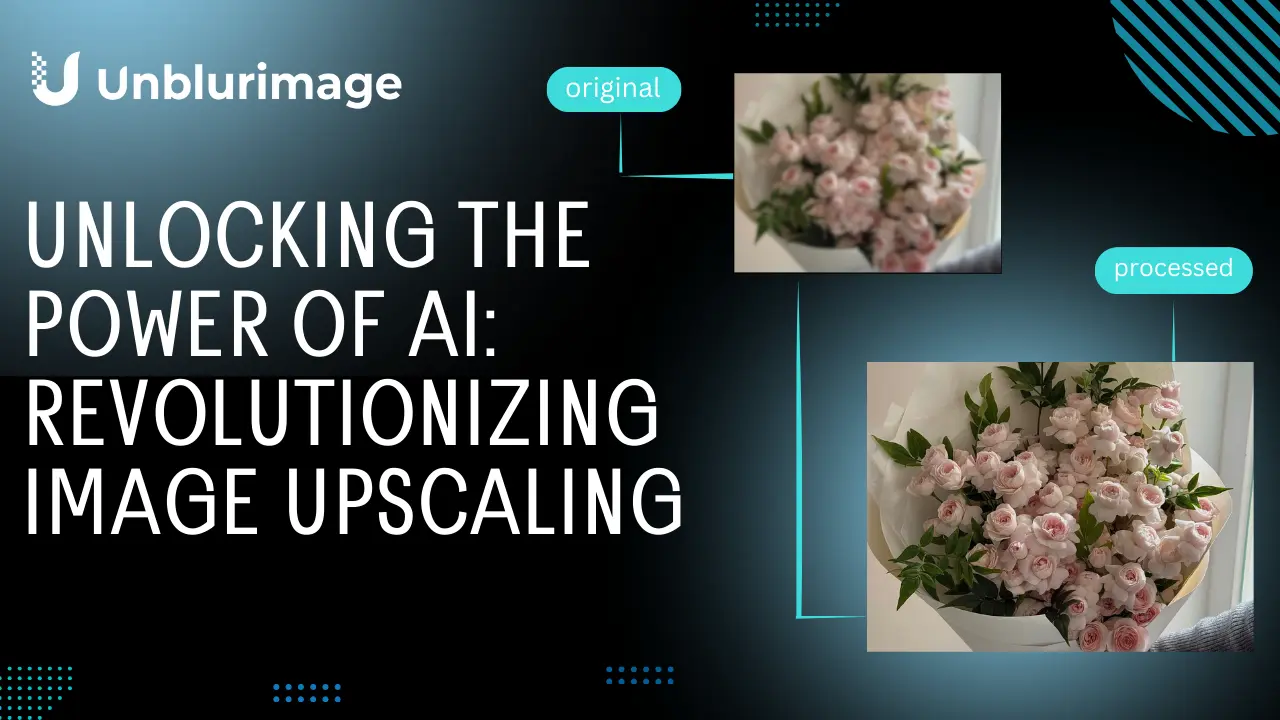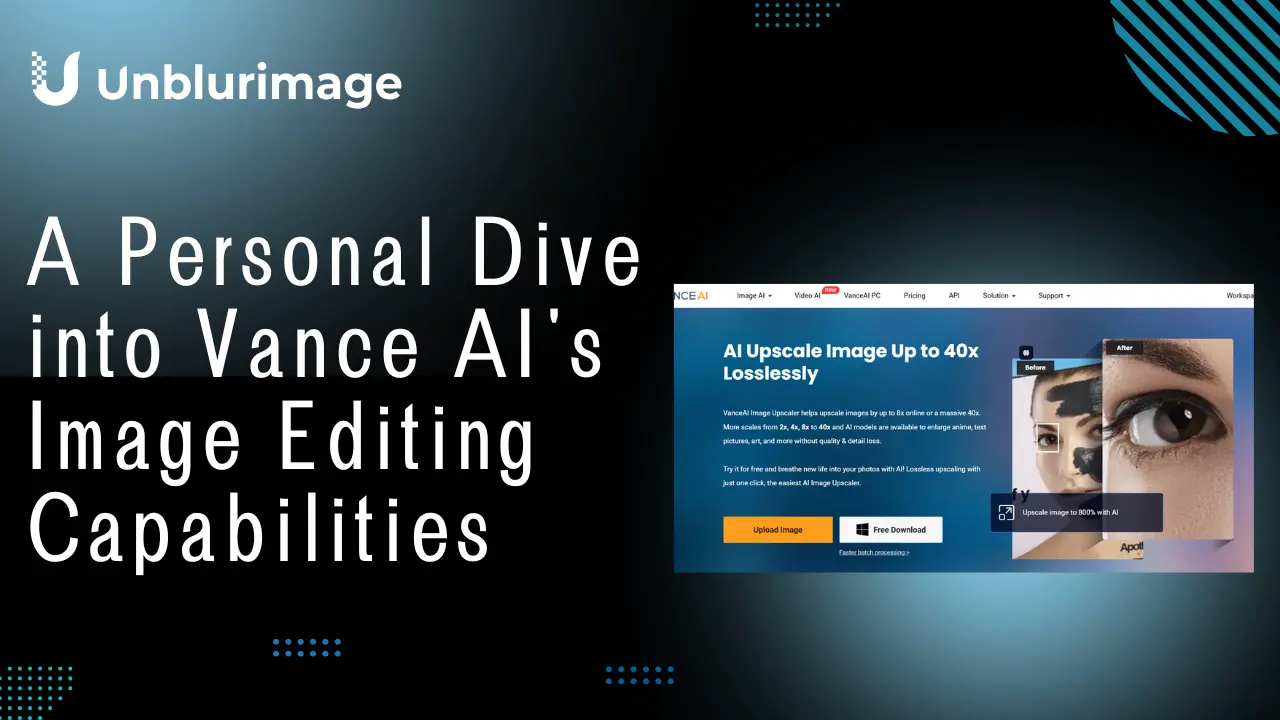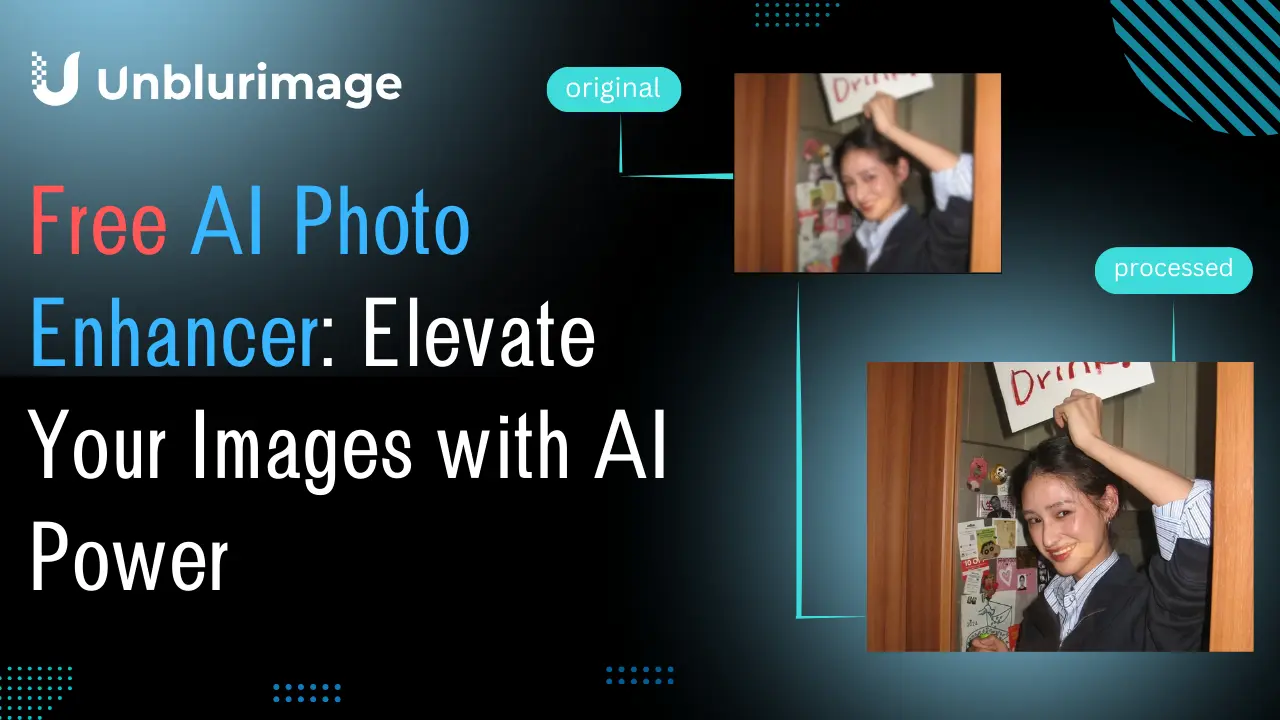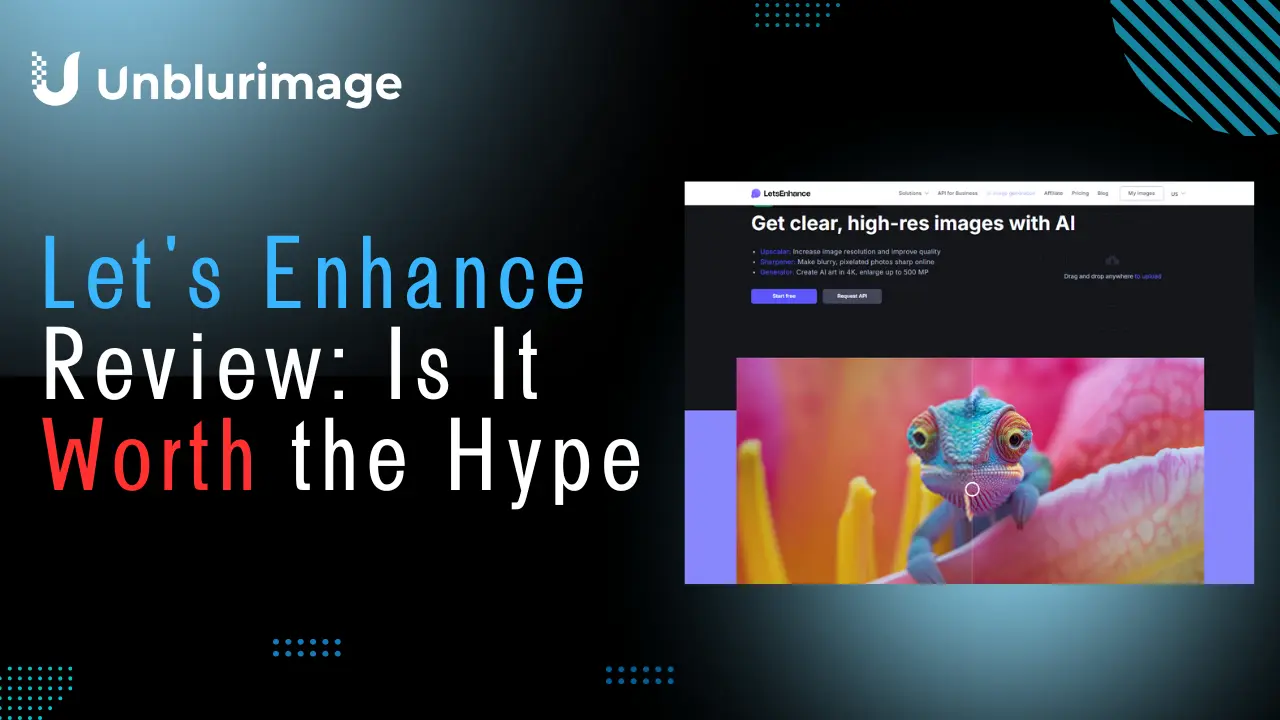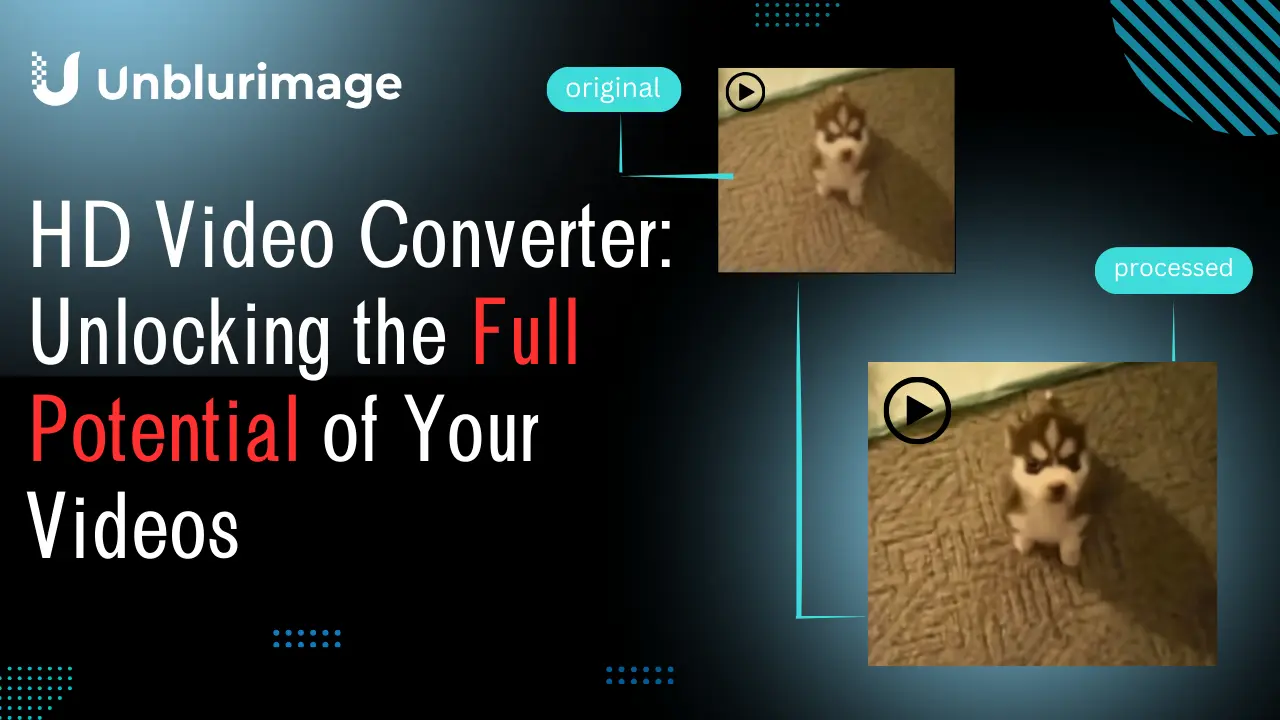Размытие видео — это распространенная проблема, которая ухудшает качество и пригодность видео. Независимо от того,
вызвана ли эта размытость движением, ошибками фокуса или проблемами с сжатием, размытые видео могут ухудшить восприятие
истории и снизить вовлеченность зрителей. Однако устранить размытость видео — это не непосильная задача, благодаря
достижениям в области программного обеспечения для редактирования видео и технологий ИИ. В этом руководстве мы
рассмотрим причины размытия видео, эффективные методы устранения размытости и практические советы по предотвращению
размытия в первую очередь.
Понимание размытия видео
Чтобы бороться с размытостью видео, важно понять ее типы и причины. Размытие видео может быть вызвано различными
факторами, и для каждого из них требуется определенный подход к исправлению.
1. Размытие из-за движения
Размытие из-за движения возникает, когда объекты или камера движутся слишком быстро во время записи. Этот тип размытия
часто приводит к полосам или смазанным изображениям, что затрудняет разбор деталей. Размытие из-за движения часто
встречается в динамичных кадрах или при съемке без стабилизации камеры.
2. Размытие из-за фокуса
Размытие из-за фокуса возникает, когда настройки фокуса камеры неправильные. Объект, находящийся вне фокуса, выглядит
размытым и нечетким, что часто происходит из-за малой глубины резкости или неправильной настройки автофокуса. Это частая
проблема в любительской видеосъемке.
3. Размытие из-за сжатия
Размытие из-за сжатия — это побочный эффект уменьшения размера файла видео для хранения или передачи. Этот процесс может
привести к потере качества за счет удаления деталей, что приводит к пикселизации или размытости изображения. Артефакты
сжатия особенно заметны в видео с низким разрешением или сильно сжатых видео.
Методы устранения размытости видео
Чтобы устранить размытость видео, нужны подходящие инструменты и методы. Вот несколько эффективных способов:
Использование программного обеспечения для редактирования видео
Профессиональные программы для редактирования видео часто включают инструменты для повышения резкости и уменьшения
размытости. Популярные варианты включают:
- Adobe Premiere Pro: Используйте эффект Unsharp Mask или панель Lumetri Color для точной настройки резкости и
уменьшения шума. - Final Cut Pro: Используйте встроенный фильтр Sharpen и опции стабилизации для уменьшения размытия, вызванного
движением или ошибками фокуса. - DaVinci Resolve: Используйте инструмент Sharpen и расширенную цветокоррекцию для улучшения деталей и устранения
размытости.
Эти программы мощные, но могут требовать времени на освоение и значительных вычислительных ресурсов. Для достижения
наилучших результатов следуйте обучающим видео и практикуйтесь на примерах.
Использование ИИ-инструментов для устранения размытости видео
Искусственный интеллект произвел революцию в редактировании видео, внедрив инструменты, которые могут анализировать и
устранять размытость с поразительной точностью. Ведущие ИИ-инструменты включают:
Десктопные ИИ-инструменты
- Topaz Video Enhance AI: Повышает качество видео, улучшая резкость и увеличивая разрешение с помощью передовых
ИИ-алгоритмов. - Runway AI: Десктопное приложение, предлагающее универсальные функции улучшения видео и устранения размытости.
Мобильные ИИ-инструменты
- Remini: Мобильное приложение, которое специализируется на улучшении качества видео и устранении размытости.
- InShot Pro: Предоставляет ИИ-фильтры и инструменты для устранения размытости видео прямо на смартфоне.
ИИ-инструменты удобны в использовании и эффективны, но могут требовать оплаты для доступа к премиум-функциям.
Онлайн-сервисы для устранения размытости видео бесплатно
Для тех, кто предпочитает быстрые решения без установки программного обеспечения, онлайн-услуги по улучшению видео —
отличный вариант. Несколько платформ позволяют пользователям без усилий устранять размытость видео через браузер.
- Unblurimage AI Video Enhancer: Выдающийся инструмент, восстанавливающий ясность видео без необходимости установки.
- Clideo Video Enhancer: Предлагает базовые инструменты для устранения размытости и регулировки яркости бесплатно.
- Pixop: Веб-решение для улучшения видео с использованием ИИ, включая коррекцию размытости.
Онлайн-инструменты особенно удобны для небольших проектов или пользователей с ограниченными техническими знаниями.
Unblurimage Video Online for Free — Unblurimage AI Video Enhancer
Что такое Unblurimage AI Video Enhancer?
Unblurimage AI Video Enhancer — это передовой бесплатный онлайн-инструмент, предназначенный для восстановления четкости
размытых видео. Он использует новейшие ИИ-алгоритмы для устранения размытости и улучшения качества видео, предлагая
быстрое и эффективное решение как для профессиональных, так и для обычных пользователей, без необходимости установки
программного обеспечения.
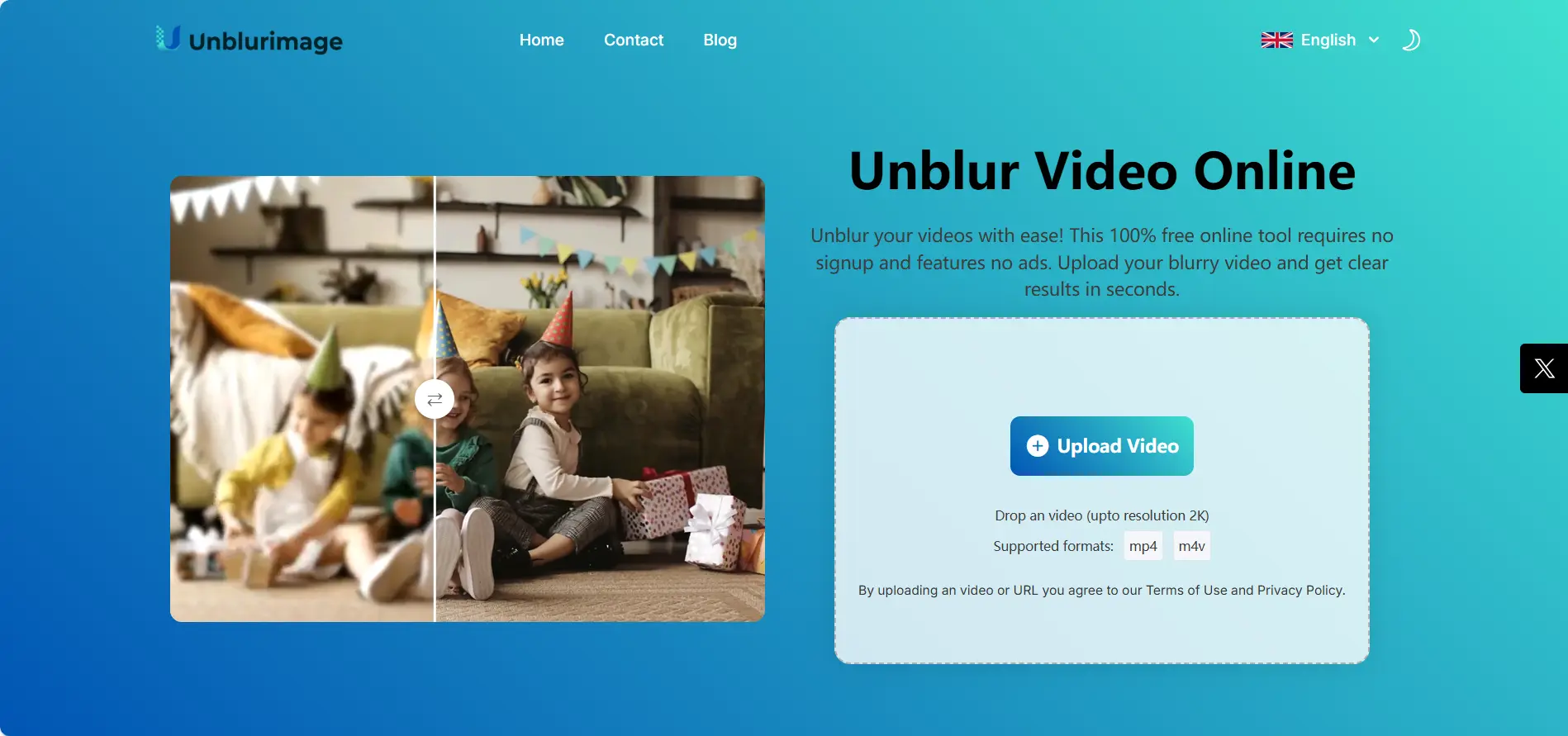
Особенности Unblurimage AI Video Enhancer
- Бесплатно и легко в использовании: Устраняйте размытость видео прямо в браузере без каких-либо затрат.
- Высокое качество вывода: Достигается четкость и детализация с помощью ИИ-обработки.
- Поддержка различных устройств: Доступно на ПК, планшетах и смартфонах для удобства использования.
- Гарантия конфиденциальности: Видео обрабатываются безопасно без хранения данных пользователей.
Шаги для устранения размытости видео с помощью Unblurimage AI
- Загрузите видео: Перейдите на сайт Unblurimage AI и загрузите ваше
размытое видео.
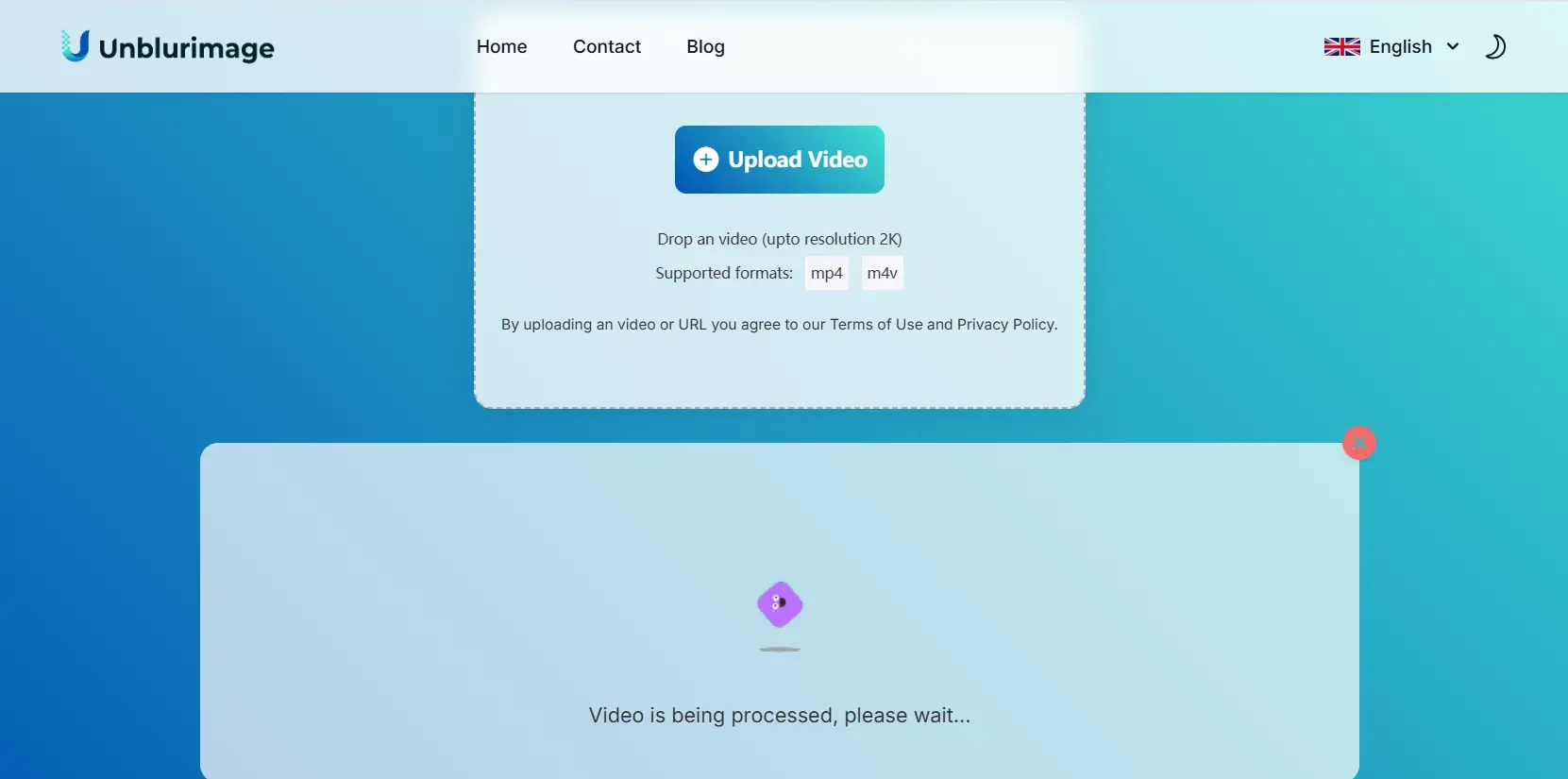
- Выберите настройки: Выберите уровень улучшения и выберите желаемое разрешение вывода (2K или 4K).
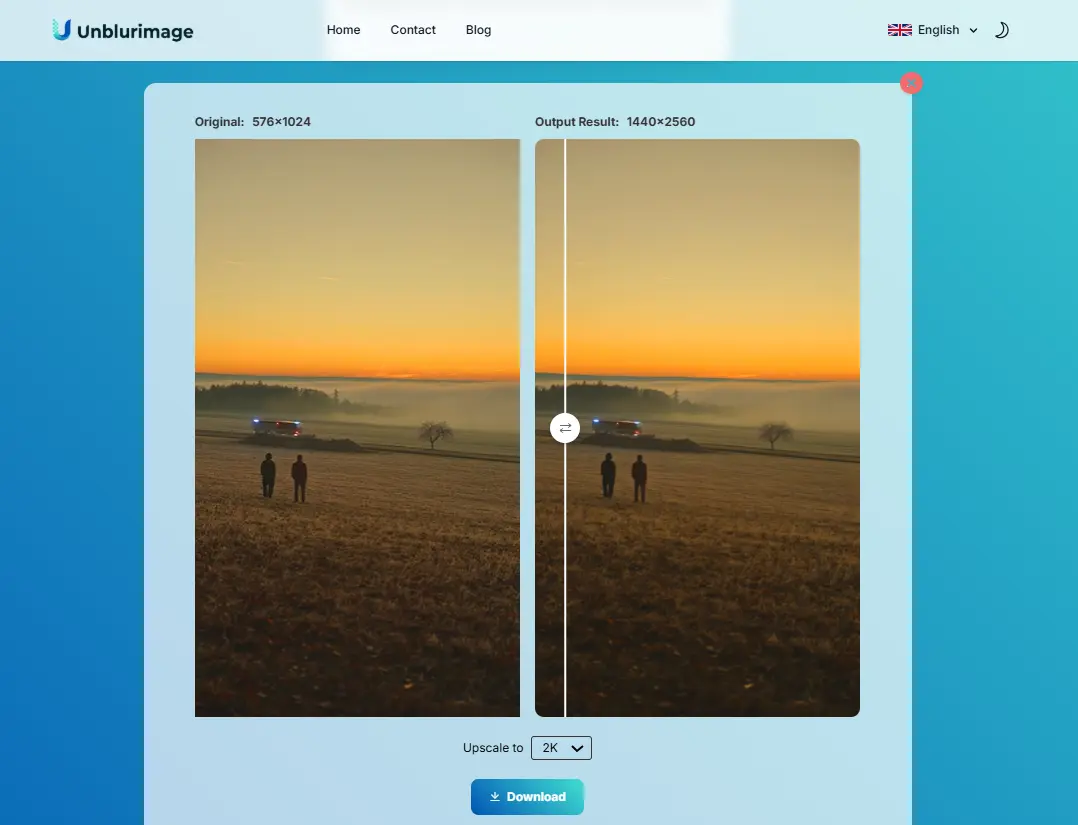
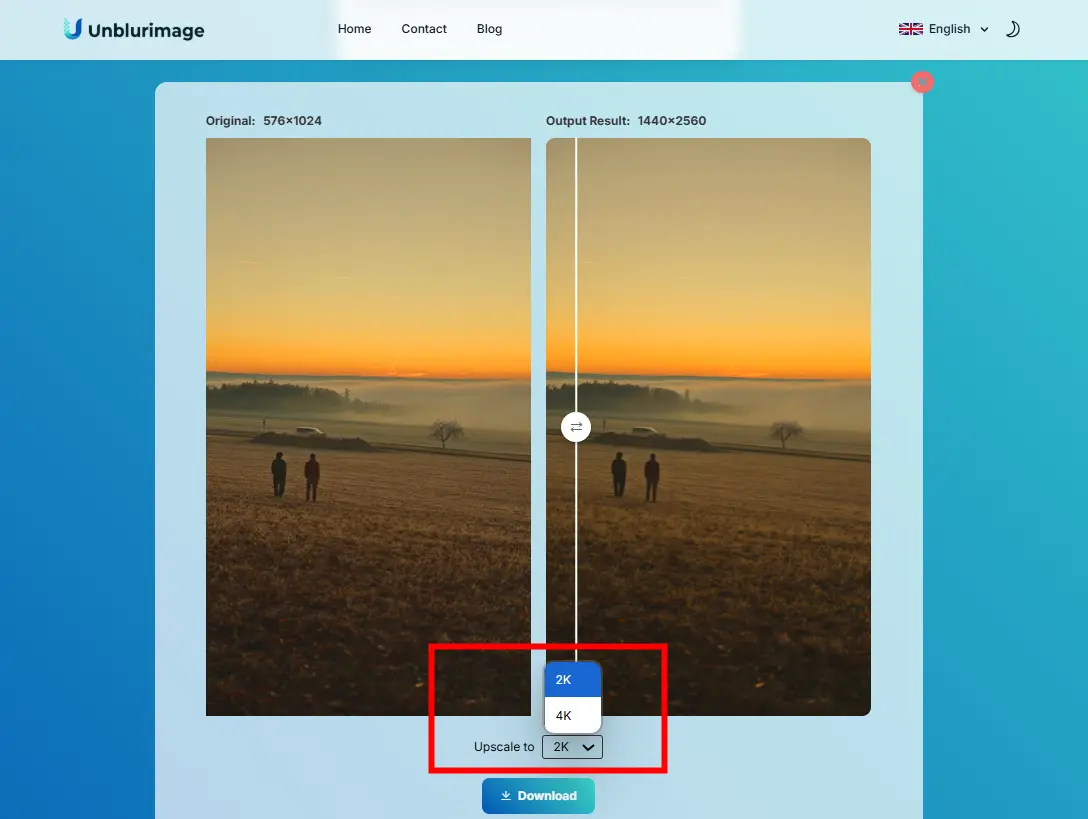
- Примените улучшения: Выберите 4K и позвольте ИИ обработать ваше видео.
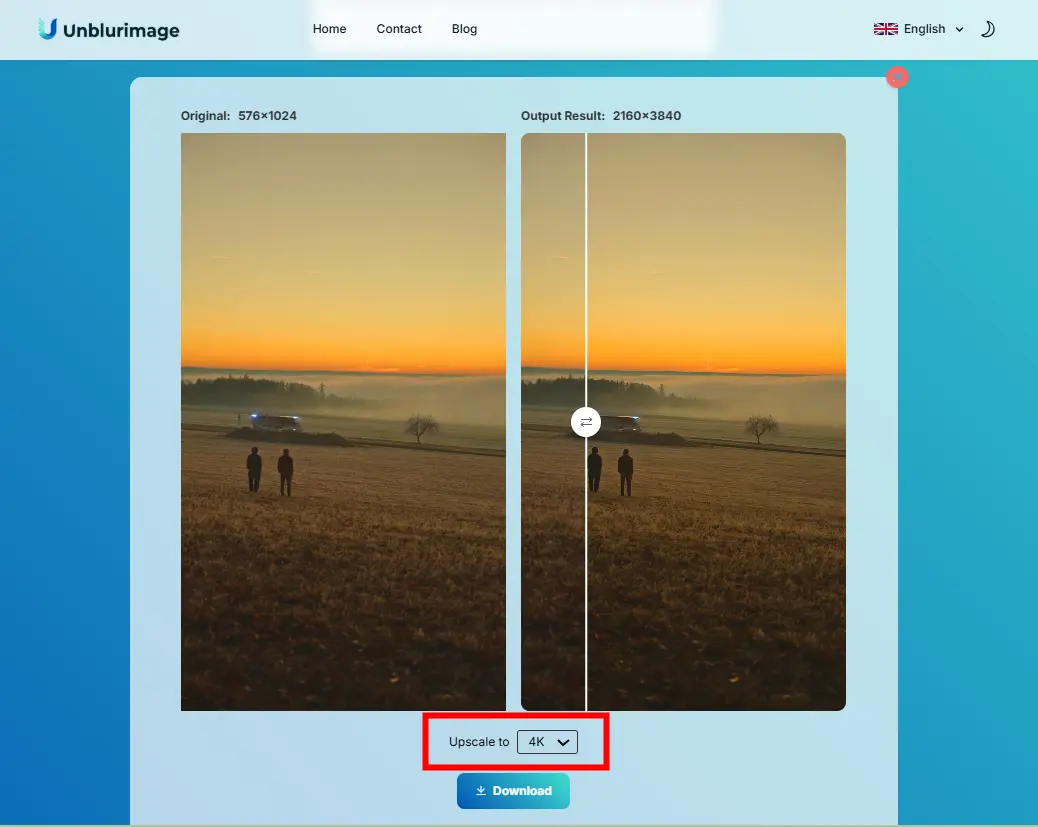
- Скачайте результат: После завершения обработки скачайте восстановленное видео на ваше устройство.
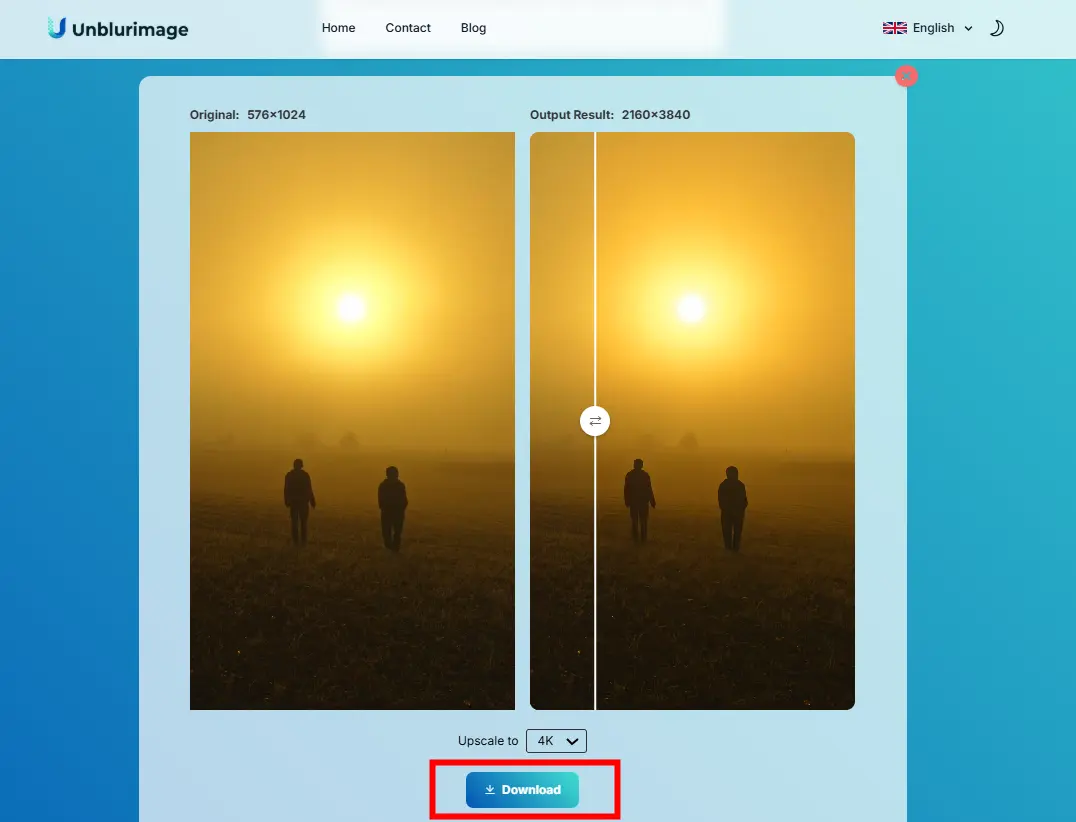
Важные замечания:
- Бесплатное использование: Пользователи могут использовать функцию улучшения видео бесплатно до трех раз в день.
- Не требуется вход в систему: Для использования функции размытия видео не нужно входить в систему.
- Ограничение по длительности видео: Загружаемое видео не может быть длиннее 30 секунд.
- Разрешение вывода: Вы можете выбрать вывод видео в разрешении 2K или 4K.
- Рекомендуемый формат: Лучше загружать видео в формате MP4 для совместимости.
- Ограничение по разрешению: Разрешение загружаемого видео не может превышать 2K; видео с разрешением выше 2K не
будут загружаться. - Скорость обработки: Из-за высокого разрешения вывода обработка видео может занять больше времени. Пожалуйста,
будьте терпеливы, пока видео обрабатывается.
Топ-5 инструментов для улучшения видео в 2025 году
Инструменты для улучшения видео значительно улучшились, предлагая инновационные функции для повышения четкости видео на
различных платформах. Ниже представлены 5 лучших инструментов 2025 года, включая их функциональные возможности, сильные
и слабые стороны:
1. Topaz Video Enhance AI
Topaz Video Enhance AI — это профессиональное настольное программное обеспечение, предназначенное для увеличения и
улучшения видео с исключительной точностью. Оно использует передовые ИИ-модели для восстановления деталей и улучшения
общего качества видео.
Ключевые особенности:
- Масштабирование видео до разрешения 8K.
- Продвинутые инструменты для повышения резкости, снижающие размытие и шум.
- Пакетная обработка для эффективной работы.
Преимущества:
- Обеспечивает качество, лидирующее в индустрии, для профессионального использования.
- Идеально подходит для восстановления старых, поврежденных материалов.
- Регулярные обновления ИИ-моделей для новейших достижений в производительности.
Недостатки:
- Высокие требования к ресурсам; требуется мощный компьютер.
- Дорогой по сравнению с другими инструментами.
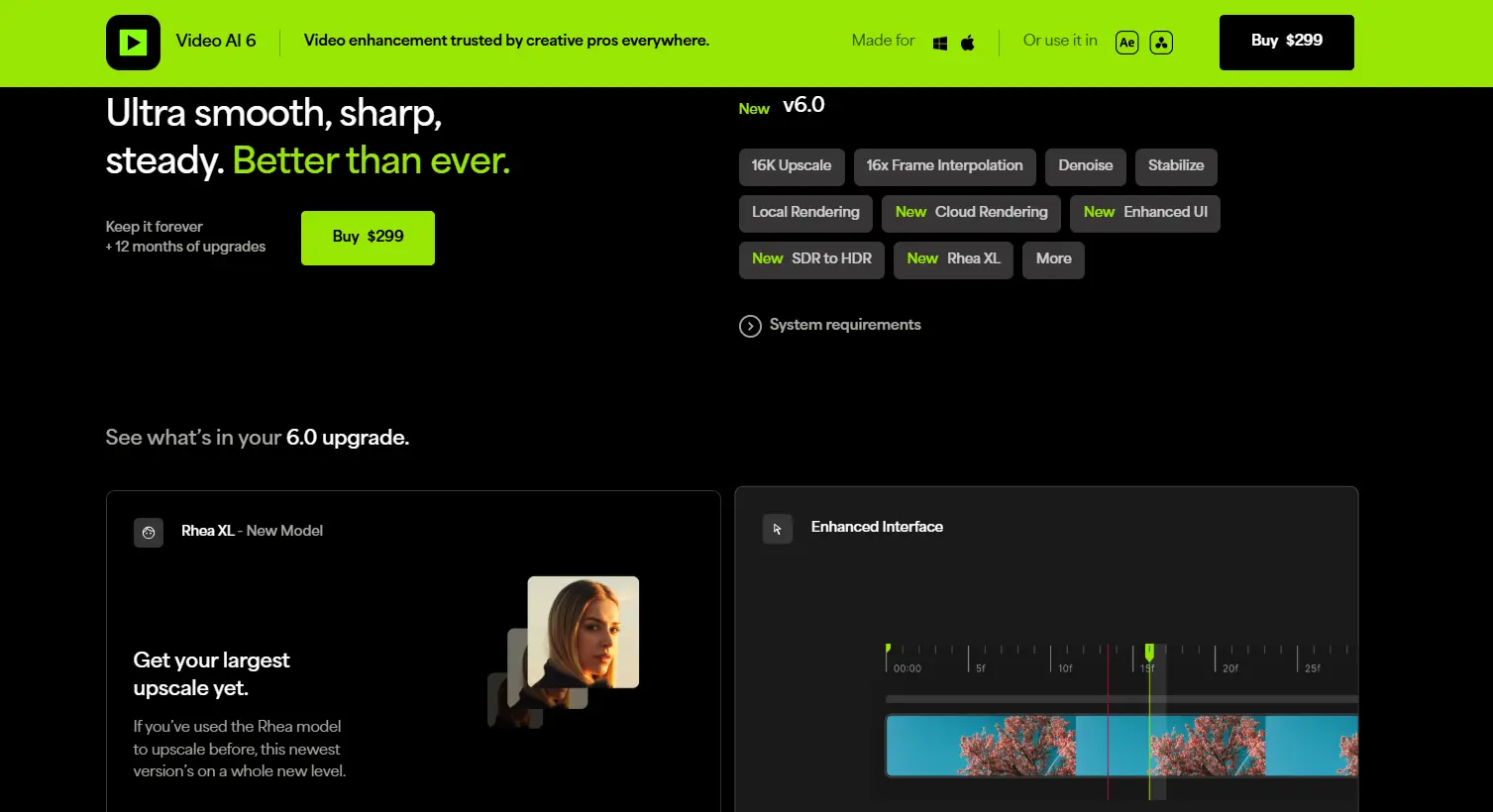
2. Unblurimage AI Video Enhancer
Простой в использовании бесплатный онлайн-инструмент, Unblurimage AI предназначен для быстрого и эффективного улучшения
видео без необходимости установки. Это идеальный вариант для любителей и небольших проектов.
Ключевые особенности:
- Полностью бесплатный без скрытых расходов.
- ИИ-поддерживаемое улучшение гарантирует высококачественные результаты.
- Поддержка использования на нескольких устройствах, включая ПК и смартфоны.
Преимущества:
- Доступность и простота использования делают его подходящим для пользователей всех уровней.
- Безопасная обработка обеспечивает конфиденциальность данных.
- Отлично подходит для пользователей, которым нужно быстрое решение без установки программного обеспечения.
Недостатки:
- Ограниченные функции по сравнению с настольными инструментами.
- Ограничения по размеру файла для больших видео.
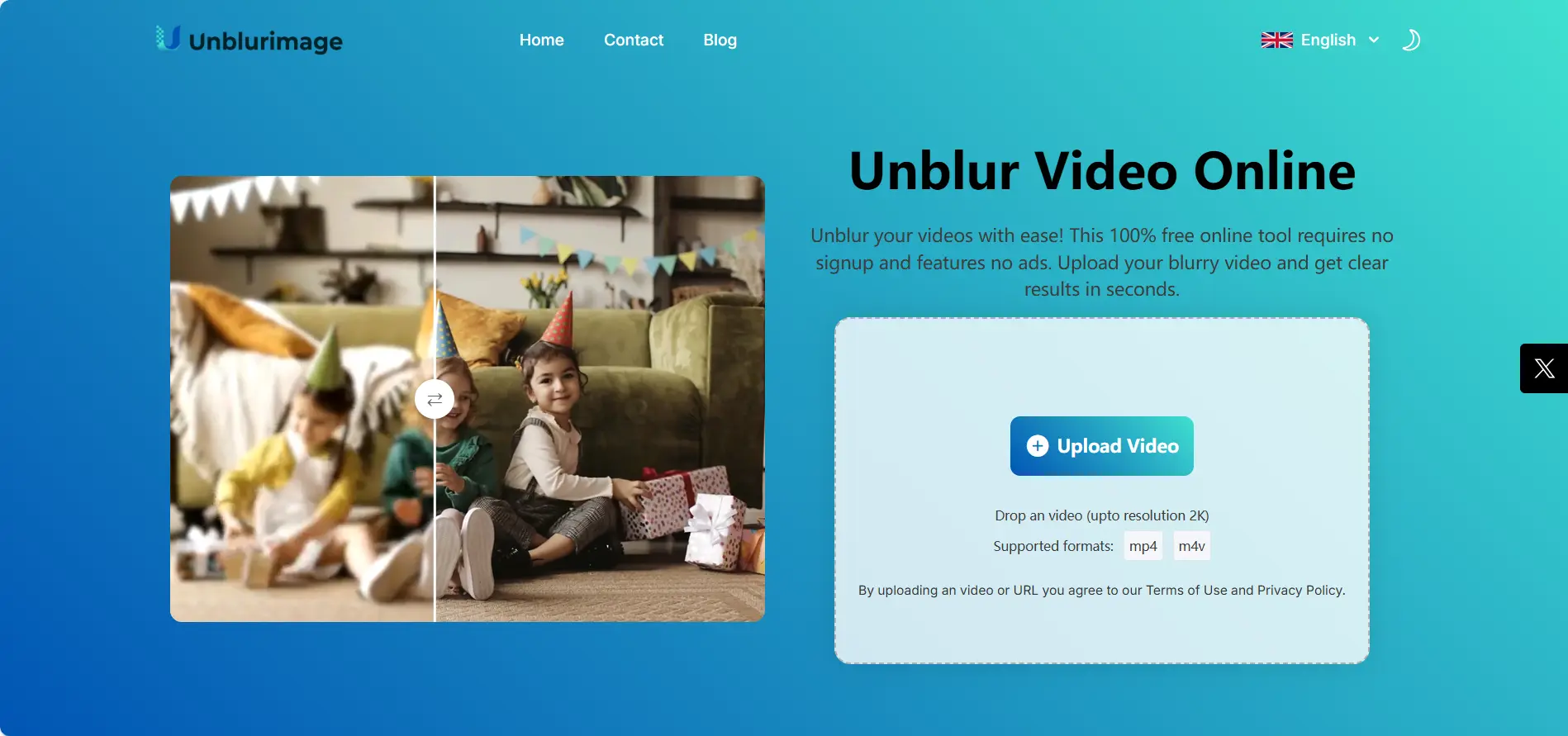
3. Runway AI
Runway AI предлагает мощный набор креативных инструментов для видеомонтажа, включая снижение размытия и другие
улучшения, основанные на ИИ.
Ключевые особенности:
- Бесшовная интеграция с популярными креативными рабочими процессами.
- ИИ-помощь в редактировании для уменьшения размытия и стабилизации видео.
- Облачная платформа, позволяющая работать над проектами в команде.
Преимущества:
- Многофункциональность, подходящая как для профессионалов, так и для творческих людей.
- Высокая настройка и точность в улучшениях.
- Отличные инструменты для совместной работы в команде.
Недостатки:
- Стоимость подписки может быть высокой для случайных пользователей.
- Требуется подключение к интернету для облачной обработки.
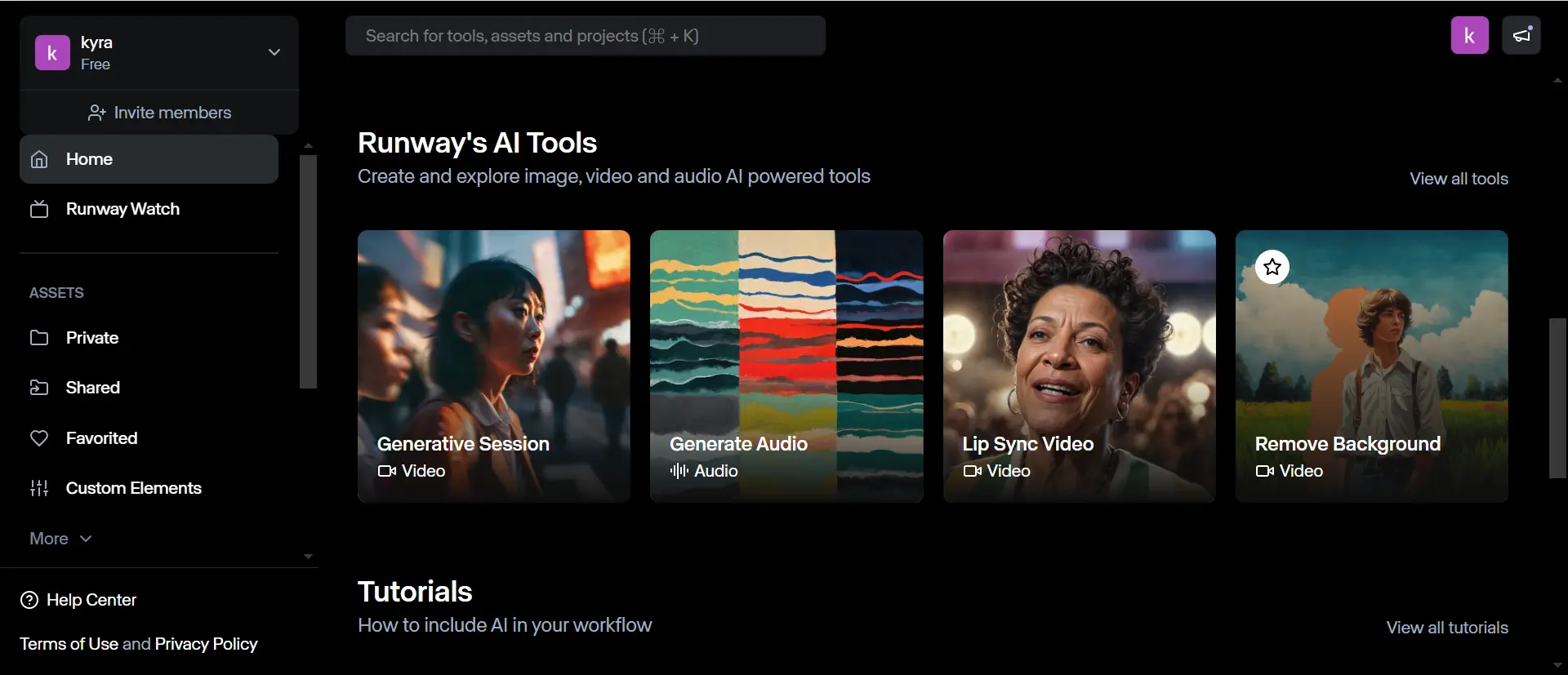
4. Remini
Remini — это приложение, ориентированное на мобильные устройства, которое отлично справляется с улучшением фотографий и
видео с помощью мощных технологий ИИ. Это идеальный выбор для пользователей, которым важны удобство и портативность.
Ключевые особенности:
- ИИ-поддерживаемое улучшение видео с акцентом на восстановление деталей.
- Простой интерфейс, адаптированный для мобильных устройств.
- Реальные превью улучшений.
Преимущества:
- Портативность и простота использования на ходу.
- Очень эффективно для коротких клипов и повседневного использования.
- Доступные подписки.
Недостатки:
- Ограниченные функции по сравнению с настольными решениями.
- Обработка может занять больше времени для видео с высоким разрешением.
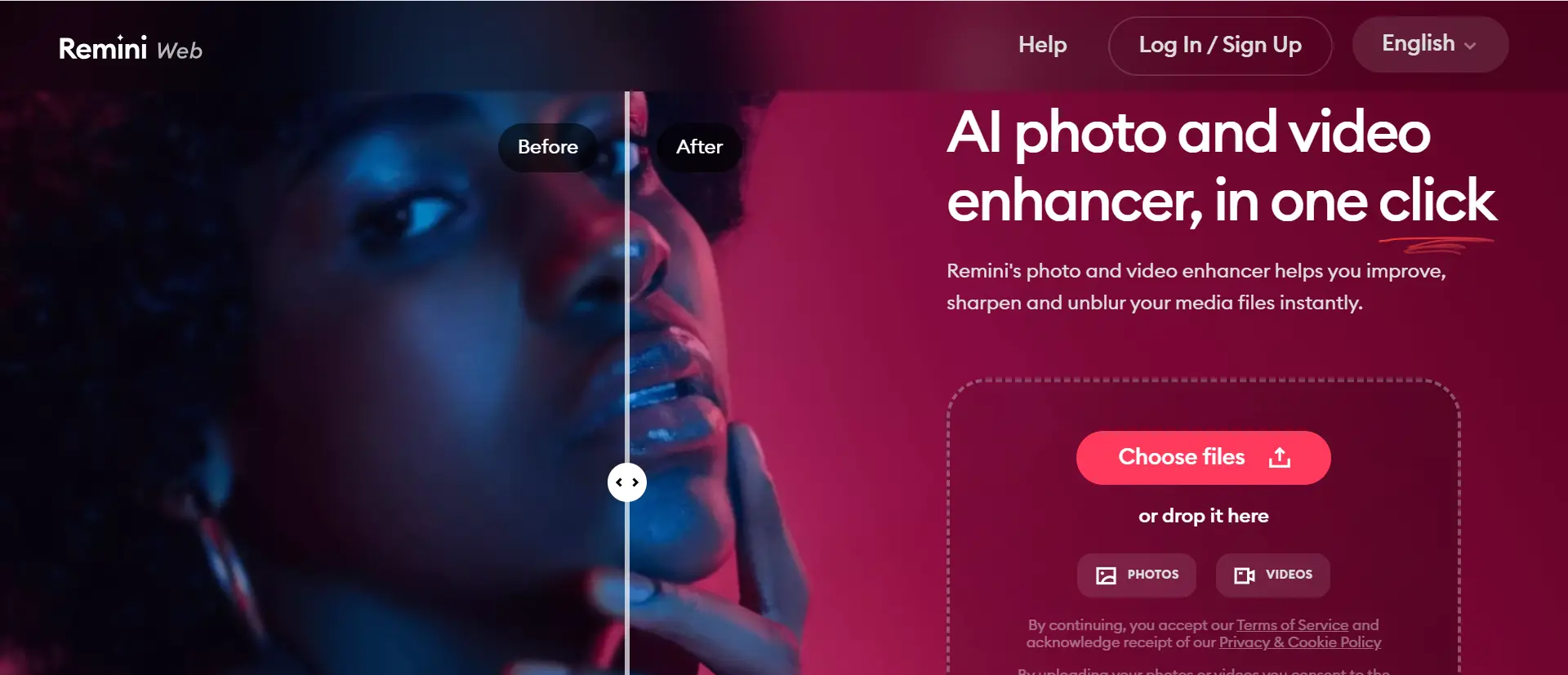
5. Clideo Video Enhancer
Clideo — это облачная видеоредакторская платформа, предлагающая базовые инструменты для улучшения и устранения размытия.
Это идеальный вариант для быстрых правок без лишних сложностей.
Ключевые особенности:
- Интуитивно понятный интерфейс для пользователей без технических навыков.
- Основное снижение размытия и регулировка яркости.
- Поддержка множества форматов файлов.
Преимущества:
- Не требуется установка, полностью работает в браузере.
- Подходит для мелких правок и быстрых исправлений.
- Бесплатный план доступен для легкого использования.
Недостатки:
- Ограничено основными улучшениями; отсутствуют продвинутые функции ИИ.
- Ограничения по размеру файлов в бесплатной версии.
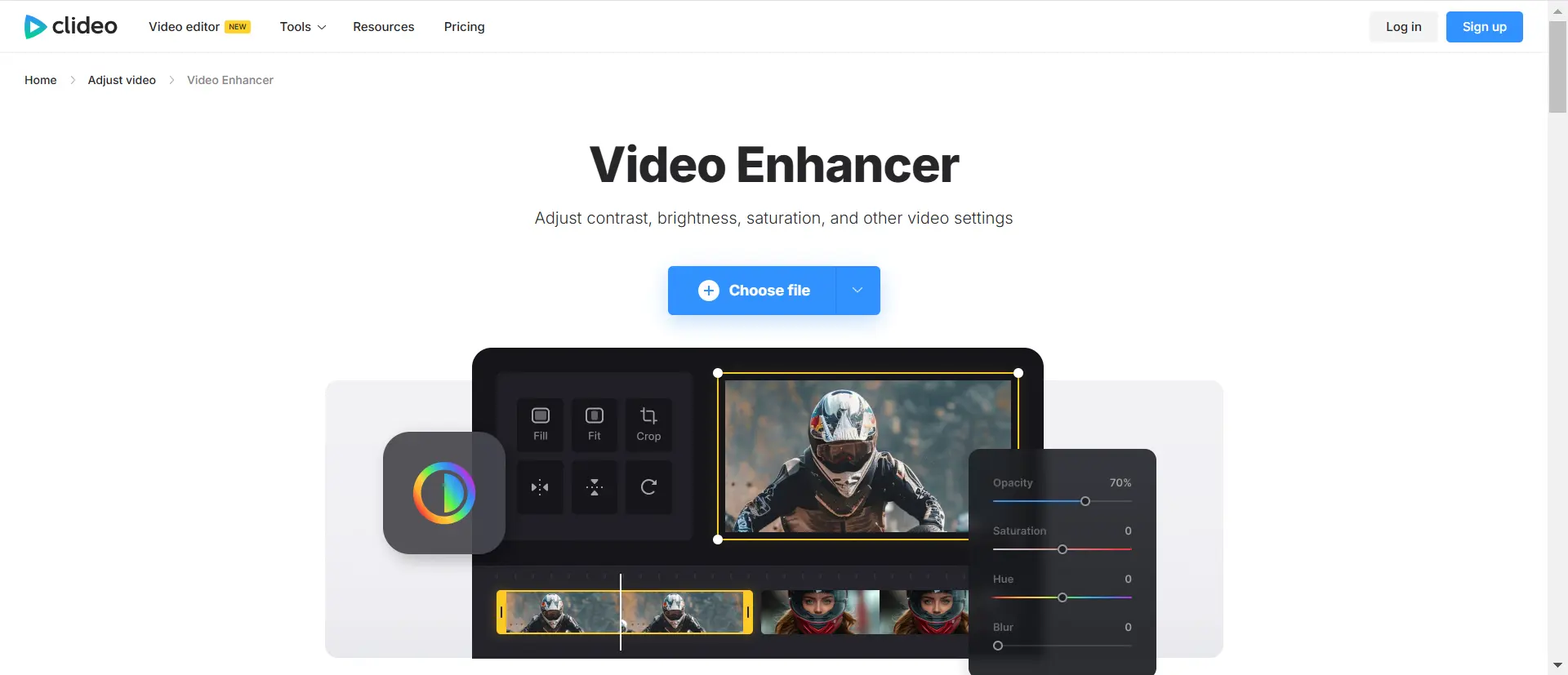
Эти инструменты удовлетворяют различные потребности пользователей — от профессионалов, которым нужны передовые функции,
до любителей, ищущих быстрые решения. Выбор правильного инструмента зависит от сложности вашего проекта, технической
подготовки и бюджета.
Советы по предотвращению размытия видео
Хотя инструменты для улучшения видео полезны, лучший способ справиться с размытием — это предотвратить его на этапе
записи. Вот несколько советов:
- Используйте штатив
Стабилизация — ключ к предотвращению размытия от движения. Штатив обеспечит устойчивость съемки, особенно во время
длительных экспозиций или съемки динамичных сцен.
- Настройте параметры камеры
Оптимальные настройки камеры могут значительно снизить размытие. Обратите внимание на:
- Скорость затвора: Быстрая скорость снижает размытие от движения.
- Диафрагма: Меньшая диафрагма увеличивает глубину резкости, удерживая большее количество объектов в фокусе.
- Настройки ISO: Балансировка ISO предотвращает переэкспозицию и шум.
- Контролируйте условия освещения
Достаточное освещение минимизирует риск размытия, позволяя камере захватывать четкие изображения при более быстрых
скоростях затвора. Старайтесь избегать съемки в условиях недостаточного освещения.
Заключение
Размытие видео не обязательно должно портить ваше видео. Поняв причины размытия и используя такие инструменты, как
Unblurimage AI Video Enhancer, вы
можете восстановить четкость и гарантировать, что ваши видео произведут впечатление.
Применяя профилактические меры, такие как правильная стабилизация и оптимизация настроек, вы можете предотвратить
размытие и повысить качество ваших записей.
Часто задаваемые вопросы
Что вызывает размытие видео?
Размытие видео может быть вызвано движением, ошибками фокусировки и сжатием.
Можно ли улучшить все видео?
Хотя не все видео можно полностью восстановить, передовые инструменты могут значительно улучшить четкость.
Является ли Unblurimage AI Video Enhancer бесплатным?
Да, это полностью бесплатный и доступный онлайн инструмент. Пользователи могут использовать функцию улучшения видео
бесплатно до трех раз в день.
Какое программное обеспечение лучше для улучшения видео?
Adobe Premiere Pro, Topaz Video Enhance AI и Unblurimage AI — популярные варианты.
Сколько времени занимает улучшение видео?
Время обработки зависит от длины видео. Чем длиннее видео, тем дольше будет происходить его обработка, а значит,
потребуется больше времени.
Могу ли я улучшить видео на своем смартфоне?
Да, такие инструменты, как Unblurimage AI, совместимы с мобильными телефонами.
Каковы ограничения онлайн-инструментов для улучшения видео?
Онлайн-инструменты могут иметь ограничения по размеру файла и зависят от скорости интернета.
Как предотвратить размытие видео при записи?
Используйте штатив, настройте параметры камеры и обеспечьте достаточное освещение.